Microsoft ændrede kontekstmenuen på Windows 11, hvilket forvirrede mange brugere
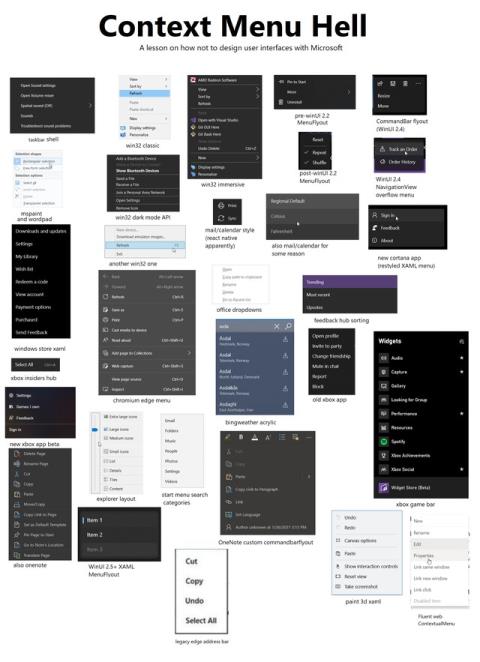
Måske skal de, der har for vane at højreklikke og vælge Opdater, lære at glemme denne handling.
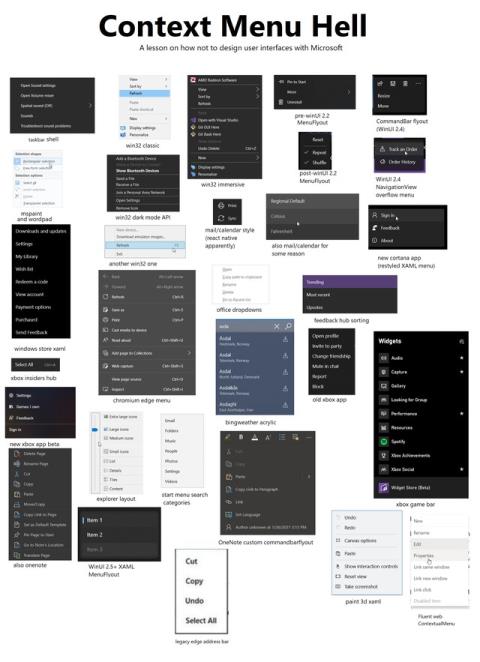
Microsoft har netop officielt lanceret den første Windows 11 Insider Preview-testversion. I denne version er designforbedringer og nogle nye funktioner blevet frigivet af Microsoft.
Det mest bemærkelsesværdige punkt i Windows 11 Insider Preview er den nye kontekstmenu. Kontekstmenuen er den menu, der vises, når du højreklikker på skærmen eller programmer, drev, mapper... Som du kan se, har den nye menu en mere rummelig grænseflade, inspireret af Fluent Design. .
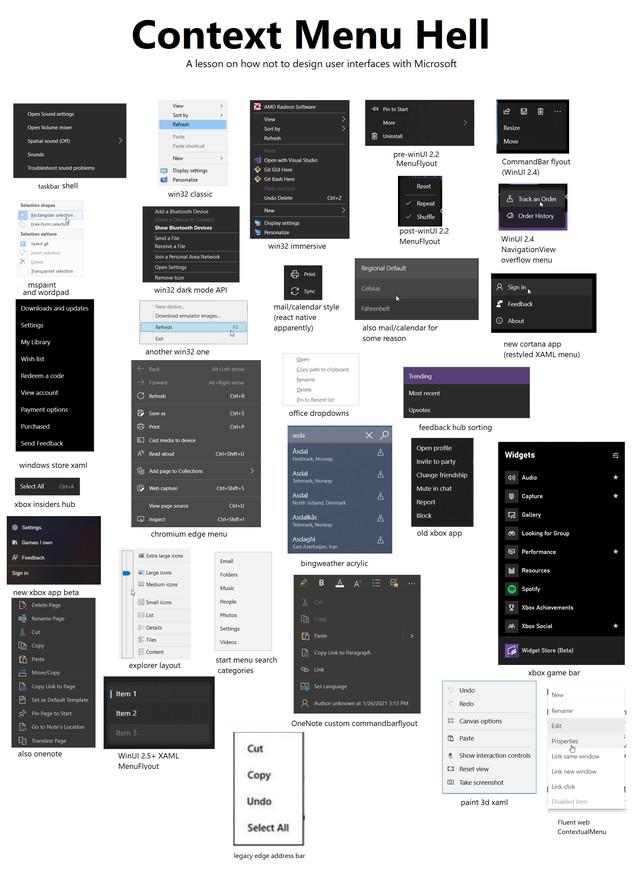
Genvejsmenuer er fulde af problemer på Windows 10
Microsoft har bedt udviklere om at følge en kontekstmenudesignskabelon til applikationer på Windows 11. Ud over æstetik bringer den nye kontekstmenu også sammenhæng til Windows 11. På Windows 10, hver applikation Der er en kontekstmenu, der skaber rod.
Men den nye kontekstmenu forvirrer også mange brugere. For eksempel er kontekstmenuen, når du klikker på startskærmen, fuldstændig opdateret. Indstillinger, der er kendt for den gamle grænseflade, såsom Ny (opret mappe...), Opdater... vil være skjult i knappen Vis flere muligheder.
De, der har for vane at højreklikke og vælge Opdater, skal helt sikkert vænne sig til den nye handling.
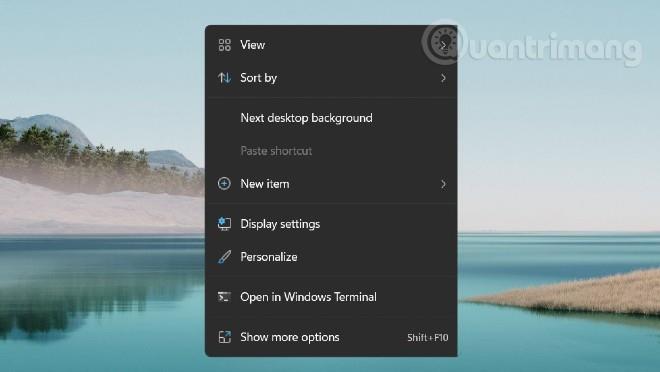
Microsoft ændrede kontekstmenuen på Windows 11, hvilket forvirrede mange brugere
En anden ting at bemærke er, at Windows 11 ikke tillader applikationsikoner at blive vist i store størrelser med etiketter på proceslinjen. Alle applikationer vises med små ikoner uden billedtekster, og hvis en applikation har flere vinduer, vil de blive vist med flere ikoner stablet oven på hinanden.
Dette er den type design, som mange mennesker tror, Microsoft har lært af Apples macOS. Det hjælper med at forbedre æstetikken og gør også Windows 11 mere fleksibel på mange enheder. Men for ældre brugere vil denne type skærm forårsage mange vanskeligheder.
Du kan installere for at opleve Windows 11 Insider Preview i henhold til instruktionerne i artiklen nedenfor:
Kiosktilstand på Windows 10 er en tilstand til kun at bruge 1 applikation eller kun få adgang til 1 websted med gæstebrugere.
Denne vejledning viser dig, hvordan du ændrer eller gendanner standardplaceringen af kamerarullemappen i Windows 10.
Redigering af værtsfilen kan medføre, at du ikke kan få adgang til internettet, hvis filen ikke er ændret korrekt. Den følgende artikel vil guide dig til at redigere værtsfilen i Windows 10.
Ved at reducere størrelsen og kapaciteten af billeder bliver det nemmere for dig at dele eller sende dem til nogen. Især på Windows 10 kan du batch-ændre størrelsen på billeder med nogle få enkle trin.
Hvis du ikke behøver at vise nyligt besøgte varer og steder af sikkerheds- eller privatlivsmæssige årsager, kan du nemt slå det fra.
Microsoft har netop udgivet Windows 10 Anniversary Update med mange forbedringer og nye funktioner. I denne nye opdatering vil du se en masse ændringer. Fra Windows Ink stylus-understøttelse til Microsoft Edge-browserudvidelsesunderstøttelse er Start Menu og Cortana også blevet væsentligt forbedret.
Ét sted til at styre mange operationer direkte på proceslinjen.
På Windows 10 kan du downloade og installere gruppepolitikskabeloner til at administrere Microsoft Edge-indstillinger, og denne vejledning viser dig processen.
Dark Mode er en mørk baggrundsgrænseflade på Windows 10, der hjælper computeren med at spare batteristrøm og reducere påvirkningen af brugerens øjne.
Proceslinjen har begrænset plads, og hvis du regelmæssigt arbejder med flere apps, kan du hurtigt løbe tør for plads til at fastgøre flere af dine yndlingsapps.









